Zaktualizowany 2024 kwietnia: Przestań otrzymywać komunikaty o błędach i spowolnij swój system dzięki naszemu narzędziu do optymalizacji. Pobierz teraz na pod tym linkiem
- Pobierz i zainstaluj narzędzie do naprawy tutaj.
- Pozwól mu przeskanować twój komputer.
- Narzędzie będzie wtedy napraw swój komputer.
Zintegrowane narzędzie do zarządzania plikami, Eksplorator plików, ma użyteczną funkcję do automatycznych sugestii. Po włączeniu automatycznie wyświetla sugerowany tekst pasujący do liter wpisywanych w oknie dialogowym Uruchom, paska adresu i okien dialogowych Otwórz i zapisz aplikacje. Pozwala przyspieszyć pracę i zaoszczędzić czas.
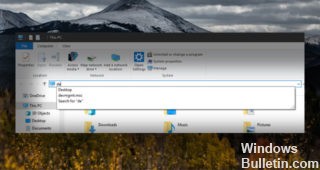
AutoSuggest jest domyślnie włączony w systemie Windows 10. Po rozpoczęciu pisania w polu Uruchom lub pasku adresu Eksploratora plików automatycznie zobacz listę sugerowanych dopasowań w historii nawigacji i poleceń. Możesz zaoszczędzić czas, wybierając sugestię zamiast całkowicie ją wprowadzać.
Wyłącz autouzupełnianie w eksploratorze plików z Registry Tweak.

Autouzupełnianie powinno być domyślnie włączone w większości systemów. Ale jeśli nie jest włączony lub chcesz go wyłączyć, wystarczy prosta regulacja w rejestrze. Najpierw naciśnij skrót klawiaturowy Windows + R, aby otworzyć okno dialogowe Uruchom i wpisz: regedit i naciśnij Enter lub kliknij OK.
Następnie przejdź do następnej ścieżki:
Aktualizacja z kwietnia 2024 r.:
Za pomocą tego narzędzia możesz teraz zapobiegać problemom z komputerem, na przykład chroniąc przed utratą plików i złośliwym oprogramowaniem. Dodatkowo jest to świetny sposób na optymalizację komputera pod kątem maksymalnej wydajności. Program z łatwością naprawia typowe błędy, które mogą wystąpić w systemach Windows - nie ma potrzeby wielogodzinnego rozwiązywania problemów, gdy masz idealne rozwiązanie na wyciągnięcie ręki:
- Krok 1: Pobierz narzędzie do naprawy i optymalizacji komputera (Windows 10, 8, 7, XP, Vista - Microsoft Gold Certified).
- Krok 2: kliknij „Rozpocznij skanowanie”, Aby znaleźć problemy z rejestrem Windows, które mogą powodować problemy z komputerem.
- Krok 3: kliknij „Naprawić wszystko”, Aby rozwiązać wszystkie problemy.
HKEY_CURRENT_USER OPROGRAMOWANIE Microsoft Windows Aktualna wersja Przeglądaj Autouzupełnianie
Następnie musisz utworzyć nową wartość ciągu w lewym okienku o nazwie AutoSuggest. Aby to zrobić, kliknij prawym przyciskiem myszy i wybierz Nowy> Wartość ciągu i wpisz Sugeruj automatycznie.
Po utworzeniu łańcucha kliknij go dwukrotnie i ustaw jego wartość na Tak lub Nie, w zależności od tego, czy chcesz włączyć autouzupełnianie, czy nie.
Korzystanie z właściwości opcji internetowych
Jeśli nie chcesz dokonywać żadnych zmian w rejestrze, możesz to zrobić w Opcjach internetowych.
Otwórz menu Start na komputerze z systemem Windows lub użyj Windows-R, aby otworzyć okno Start.
Wpisz inetcpl.cpl i naciśnij klawisz Enter, aby otworzyć Opcje internetowe. Wskazówka: przeczytaj nasz przydatny przewodnik, aby szybko otworzyć moduły Panelu sterowania za pomocą skrótów klawiaturowych.
Windows 10:
Przejdź do karty Zaawansowane.
Przewiń w dół, aż znajdziesz „Użyj wbudowanego autouzupełniania w Eksploratorze plików i oknie dialogowym Uruchom”.
Kliknij OK.

Windows 7:
Przejdź do karty Zawartość.
Aktywuj ustawienia obok Autouzupełniania.
Odznacz pole „Pasek adresu”.
Kliknij OK.
Zamknij opcje internetowe.
Wyłącz automatyczne uzupełnianie
Aby włączyć automatyczne uzupełnianie na pasku adresu iw oknie dialogowym Uruchom, w kluczu rejestru powyżej, zmień dane wartości dla wartości Dodaj uzupełnienie na wartość tak.
Zwróć również uwagę, że to ustawienie można skonfigurować na karcie Opcje programu Internet Explorer> Zaawansowane.
Odpowiednim parametrem jest Automatyczne uzupełnianie w trybie online w eksploratorze plików iw oknie dialogowym Uruchom.
Umożliwia to automatyczne dodawanie lub dodawanie dodatków do paska adresu i okna dialogowego Uruchom.
https://superuser.com/questions/484106/how-to-disable-automatic-search-in-windows-explorer
Porada eksperta: To narzędzie naprawcze skanuje repozytoria i zastępuje uszkodzone lub brakujące pliki, jeśli żadna z tych metod nie zadziałała. Działa dobrze w większości przypadków, gdy problem jest spowodowany uszkodzeniem systemu. To narzędzie zoptymalizuje również Twój system, aby zmaksymalizować wydajność. Można go pobrać przez Kliknięcie tutaj

CCNA, Web Developer, narzędzie do rozwiązywania problemów z komputerem
Jestem entuzjastą komputerów i praktykującym specjalistą IT. Mam za sobą lata doświadczenia w programowaniu komputerów, rozwiązywaniu problemów ze sprzętem i naprawach. Specjalizuję się w tworzeniu stron internetowych i projektowaniu baz danych. Posiadam również certyfikat CCNA do projektowania sieci i rozwiązywania problemów.

